Indstilling af afsenderoplysninger
Du kan indstille afsenderoplysningerne, f.eks. dato/klokkeslæt, enhedsnavn og enhedens fax-/telefonnummer.
- Om afsenderoplysninger
- Indstilling af dato og klokkeslæt
- Indstilling af sommertid
- Registrering af brugeroplysninger
Om afsenderoplysninger
Hvis enhedsnavnet og enhedens fax-/telefonnummer er registreret, udskrives de med dato og klokkeslæt, som afsenderoplysninger på modtagerens fax.

-
Dato og klokkeslæt for afsendelsen
-
Enhedens fax-/telefonnummer
-
Enhedsnavn
-
Modtagerens registrerede navn udskrives, når der afsendes faxer.
-
Sidenummer
 Bemærk
Bemærk
-
Du kan udskrive BRUGERDATALISTE (USER'S DATA LIST) for at bekræfte de afsenderoplysninger, du har registreret.
-
Når du afsender faxer i sort-hvid, kan du vælge, om afsenderoplysningerne skal udskrives inden for eller uden for billedområdet.
Angiv indstillingen under TTI-position (TTI position) i Avancerede faxindstillinger (Advanced FAX settings) under Faxindstillinger (FAX settings).
-
Du kan vælge et af disse tre formater til udskrivning af dato: ÅÅÅÅ/MM/DD (YYYY/MM/DD), MM/DD/ÅÅÅÅ (MM/DD/YYYY) og DD/MM/ÅÅÅÅ (DD/MM/YYYY).
Vælg formatet til udskrivning af dato under Datovisningsformat (Date display format) under Brugerindstillinger for enhed (Device user settings).
Indstilling af dato og klokkeslæt
I dette afsnit beskrives det, hvordan du indstiller dato og klokkeslæt.
-
Vælg
 Opsætning (Setup) på skærmbilledet HJEM.
Opsætning (Setup) på skærmbilledet HJEM. -
Vælg
 Enhedsindstillinger (Device settings), og tryk derefter på knappen OK.
Enhedsindstillinger (Device settings), og tryk derefter på knappen OK. -
Vælg Brugerindstillinger for enhed (Device user settings), og tryk derefter på knappen OK.
-
Vælg Indstillinger for dato/klokkeslæt (Date/time setting), og tryk derefter på knappen OK.
-
Indstil dato og klokkeslæt.
Brug knappen

 til at flytte markøren under den ønskede position, og brug derefter knappen
til at flytte markøren under den ønskede position, og brug derefter knappen 
 til at indtaste datoen og klokkeslættet.
til at indtaste datoen og klokkeslættet.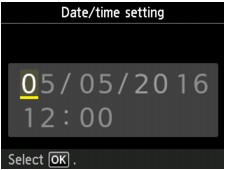
Indtast datoen og klokkeslættet i 24-timers-format.
Indtast kun de sidste to cifre i årstallet.
-
Tryk på knappen OK.
-
Tryk på knappen HJEM (HOME) for at gå tilbage til skærmen HJEM.
Indstilling af sommertid
Nogle lande følger systemet med sommertid, hvor uret stilles frem i en bestemt periode af året.
Du kan indstille din printer til automatisk at ændre klokkeslættet ved at angive den dato og det klokkeslæt, hvor sommertiden begynder og slutter.
 Vigtigt
Vigtigt
- Det er ikke alle de nyeste oplysninger fra alle lande eller områder, der er medtaget i Indstillinger for sommertid (Daylight saving time setting) som standard. Så du skal ændre standardindstillingen i forhold til de nyeste oplysninger for dit land eller område.
 Bemærk
Bemærk
- Denne indstilling er muligvis ikke tilgængelig. Dette afhænger af, i hvilket land eller område produktet er købt.
-
Vælg
 Opsætning (Setup) på skærmbilledet HJEM.
Opsætning (Setup) på skærmbilledet HJEM. -
Vælg
 Enhedsindstillinger (Device settings), og tryk derefter på knappen OK.
Enhedsindstillinger (Device settings), og tryk derefter på knappen OK. -
Vælg Brugerindstillinger for enhed (Device user settings), og tryk derefter på knappen OK.
-
Vælg Indstillinger for sommertid (Daylight saving time setting), og tryk derefter på knappen OK.
-
Vælg TIL (ON), og tryk derefter på knappen OK.
Hvis du vil deaktivere sommertid, skal du vælge FRA (OFF).
-
Indstil den dato og det klokkeslæt, hvor sommertid starter.
-
Indstil den dato, hvor sommertid starter.
Brug knappen

 til at vælge indstillingselementet, brug knappen
til at vælge indstillingselementet, brug knappen 
 til at ændre indstillingen, og brug derefter knappen OK til at bekræfte valget.
til at ændre indstillingen, og brug derefter knappen OK til at bekræfte valget.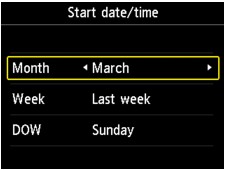
-
Indstil det klokkeslæt (i 24-timers format), hvor sommertid starter.
Brug knappen

 til at flytte markøren under den ønskede position, brug knappen
til at flytte markøren under den ønskede position, brug knappen 
 til at indtaste klokkeslættet, og tryk derefter på knappen OK.
til at indtaste klokkeslættet, og tryk derefter på knappen OK.Sæt et nul foran enkeltcifre.
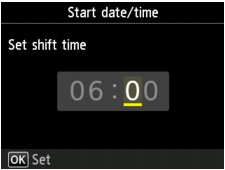
-
-
Indstil den dato og det klokkeslæt, hvor sommertid slutter.
-
Indstil den dato, hvor sommertid slutter.
Brug knappen

 til at vælge indstillingselementet, brug knappen
til at vælge indstillingselementet, brug knappen 
 til at ændre indstillingen, og brug derefter knappen OK til at bekræfte valget.
til at ændre indstillingen, og brug derefter knappen OK til at bekræfte valget.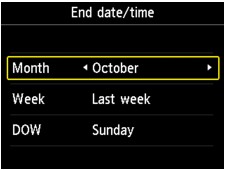
-
Indstil det klokkeslæt (i 24-timers format), hvor sommertid slutter.
Brug knappen

 til at flytte markøren under den ønskede position, brug knappen
til at flytte markøren under den ønskede position, brug knappen 
 til at indtaste klokkeslættet, og tryk derefter på knappen OK.
til at indtaste klokkeslættet, og tryk derefter på knappen OK.Sæt et nul foran enkeltcifre.
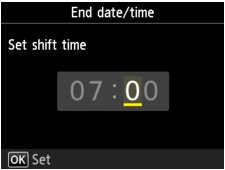
-
-
Tryk på knappen HJEM (HOME) for at gå tilbage til skærmen HJEM.
Registrering af brugeroplysninger
I dette afsnit beskrives det, hvordan du registrerer brugeroplysningerne.
 Bemærk
Bemærk
- Før du sender en fax, skal du sørge for at indtaste dit navn og fax-/telefonnummer i Enhedsnavn (Unit name) og Enheds TEL (Unit TEL) på skærmbilledet Indstilling for brugeroplysninger (User information settings) (gælder kun for USA).
-
Vælg
 Opsætning (Setup) på skærmbilledet HJEM.
Opsætning (Setup) på skærmbilledet HJEM. -
Vælg
 Enhedsindstillinger (Device settings), og tryk derefter på knappen OK.
Enhedsindstillinger (Device settings), og tryk derefter på knappen OK. -
Vælg Faxindstillinger (FAX settings), og tryk derefter på knappen OK.
-
Vælg FAX-brugerindstillinger (FAX user settings), og tryk derefter på knappen OK.
-
Vælg Indstilling for brugeroplysninger (User information settings), og tryk derefter på knappen OK.
Skærmbilledet til registrering af enhedsnavn og enhedens fax-/telefonnummer vises.
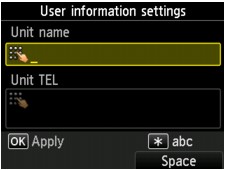
-
Indtast et enhedsnavn.
-
Flyt markøren hen til Enhedsnavn (Unit name).
-
Indtast et enhedsnavn.
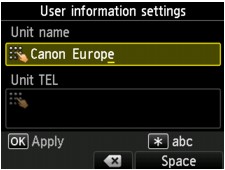
-
Tryk på knappen OK.
 Bemærk
Bemærk- Du kan indtaste et navn på op til 24 tegn, inkl. mellemrum.
-
Yderligere oplysninger om, hvordan du indtaster eller sletter tegn:
-
-
Indtast enhedens fax-/telefonnummer.
-
Flyt markøren hen til Enheds TEL (Unit TEL).
-
Indtast enhedens fax-/telefonnummer.
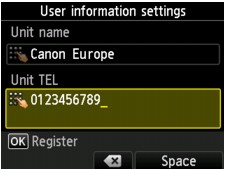
 Bemærk
Bemærk- Du kan indtaste et fax-/telefonnummer på op til 20 cifre, inklusive mellemrum.
-
Yderligere oplysninger om, hvordan du indtaster eller sletter tegn:
-
-
Tryk på knappen OK for at afslutte registrering.

